Introduzione
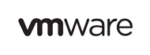 In questo articolo tratteremo l’editing manuale delle impostazioni di AutoStart e AutoStop delle Virtual Machines presenti sul nostro server ESXi 4.1, procedimento che verrà eseguito lavorando tramite connessione SSH (che viene resa disponibile abilitando l’opzione “Enable Tech Support” presente sul nostro Server ESXi tramite l’interfaccia di ammnistrazione ) andremo a lavorare sul “vmAutoStart.xml” residente nel percorso “/etc/vmware/hostd” .
In questo articolo tratteremo l’editing manuale delle impostazioni di AutoStart e AutoStop delle Virtual Machines presenti sul nostro server ESXi 4.1, procedimento che verrà eseguito lavorando tramite connessione SSH (che viene resa disponibile abilitando l’opzione “Enable Tech Support” presente sul nostro Server ESXi tramite l’interfaccia di ammnistrazione ) andremo a lavorare sul “vmAutoStart.xml” residente nel percorso “/etc/vmware/hostd” .
Iniziamo
Esaminiamo il blocco che troveremo alla fine del file “vmAutoStart.xml” :
<SystemDefaults> <_type>vim.host.AutoStartManager.SystemDefaults</_type> <enabled>true</enabled> <startDelay>120</startDelay> <stopAction>PowerOff</stopAction> <stopDelay>120</stopDelay> <waitForHeartbeat>true</waitForHeartbeat> </SystemDefaults>
la riga true ci mette al corrente che il servizio di autostart/autostop è abilitato ed è quindi utilizzabile, possiamo così continuare.
<e id="6"> <_type>vim.host.AutoStartManager.AutoPowerInfo</_type> <key> <_type>vim.VirtualMachine</_type> <moid>176</moid> </key> <startAction>PowerOn</startAction> <startDelay>20</startDelay> <startOrder>7</startOrder> <stopAction>SystemDefault</stopAction> <stopDelay>20</stopDelay> <waitForHeartbeat>systemDefault</waitForHeartbeat> </e>
esploriamo ora i campi che ci interessano per editare il comportamento di uan VM in termini di stop / start automatico in relazione all’avvio/spegnimento del server ESXi:
<moid>: indica l'id della VM
per conoscere tutti i Vmid per orientarvi nelll’associazione della Vm che si vuole modificare potete utilizzare
il comando “vim-cmd vmsvc/getallvms” ottenendo così tutte le informazioni che vi servono, esempio:
Vmid Name File Guest OS Version 112 OpenSuse 11.3 64bit [Store_01] OpenSuse 11.3 64bit/OpenSuse 11.3 64bit.vmx other26xLinux64Guest vmx-07 128 Ubuntu Server 10.4 [Store_01] Ubuntu Server 10.4/Ubuntu Server 10.4.vmx other26xLinux64Guest vmx-07 144 Windows XP Pro SP2 [Store_01] Windows XP Pro SP3/Windows XP Pro SP3.vmx winXPProGuest vmx-07 160 Windows Vista Business [Store_01] Windows Vista Business/Windows Vista Business.vmx winVistaGuest vmx-07 176 Sun Solaris 10 [Store_01] Sun Solaris 10/Sun Solaris 10.vmx solaris10_64Guest vmx-07 208 Debian 5.0 64bit [Store_01] Debian 5.0 64bit/Debian 5.0 64bit.vmx otherLinux64Guest vmx-07 96 CentOS 64bit [Store_01] CentOS 64bit/CentOS 64bit.vmx other26xLinux64Guest vmx-07
Illustriamo il comando:
vim-cmd: è un comando che serve per la gestione delle Virtual Machines presenti su un Server Host, prevedere categorie di
comandi divisi in hostsvc/ | proxysvc/ | vimsvc/ | help | internalsvc/ | solo/ | vmsvc/, in questo caso abbiamo
utilizzato il comando "getallvms" della categoria vimsvc/, che restituisce in output la lista delle VM presenti con
alcuen informazioni utili.
diamo una spiegazione dei tag visti in precedenza:
<startAction>...</startAction> : (PowerOn,PowerOff,None),indica il comportamento della singola VM al'avvio del sistema <startDelay>...</startDelay> : il ritardo tra l'avvio completo del sistema e la VM <startOrder>...</startOrder> : l'ordine nella quale deve essere avviata la VM <stopDelay>...</stopDelay> : il ritardo tra lo stop completo del sistema e la VM <waitForHeartbeat>...</waitForHeartbeat> : (no,yes,systemDefault), quando una VM è la prossima nell'ordine di avvio il sistema aspetta un periodo di tempo per effettuare il PowerOn della VM o un heartBeat da una VM già accesa.
L’ opzione “systemDefault“: ovunque vediate questo valore è facile caire che si riferisce a quello
che abbiamo impostato all’interno del blocco <SystemDefaults>…</SystemDefaults> , quindi
i valori utilizzati saranno quelli presenti all’interno di esso.
Services Reboot
Si potrebbe effettuare il restart dell’intero server per rendere effettivi i cambiamenti, in verità basta lanciare il comando /sbin/services.sh restart .
(eventuali sessioni vSphere Client saranno sloggati, ma ciò non accadrà per la vostra connessione SSH)




